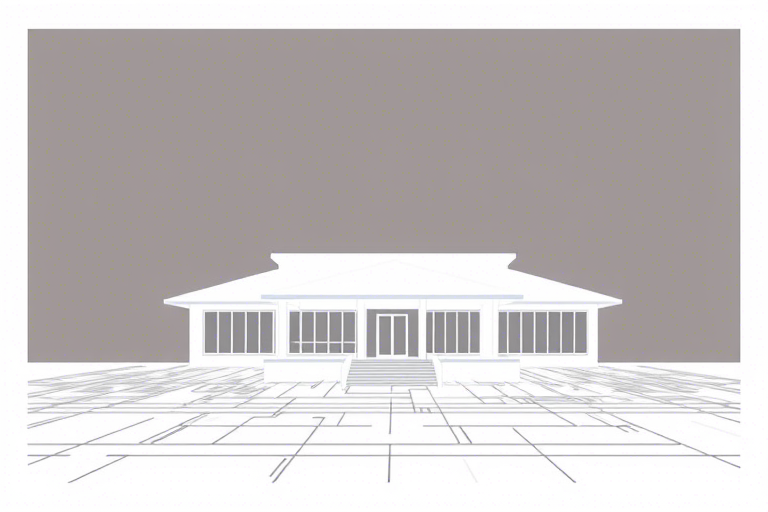施工图封面绘画软件画画怎么做?新手入门与专业技巧全解析
在建筑、工程和设计行业中,一份专业的施工图封面不仅体现项目的专业形象,更是整个设计团队实力的直观展示。随着数字技术的发展,越来越多的设计人员开始使用施工图封面绘画软件来制作美观、规范且富有创意的封面。那么,如何才能用这类软件高效地完成高质量的施工图封面呢?本文将从基础认知、工具选择、设计流程到常见问题解决,为你提供一套完整的操作指南。
一、什么是施工图封面绘画软件?
施工图封面绘画软件是指专为建筑工程图纸封面设计而开发的图形处理工具,它通常具备矢量绘图、模板库、文字排版、色彩管理等功能,能够帮助设计师快速生成符合行业标准(如GB/T 50001-2017《房屋建筑制图统一标准》)的专业封面。常见的软件包括:AutoCAD + Photoshop组合、Adobe Illustrator、CorelDRAW以及国产的天正CAD插件等。
这些软件不仅能绘制图形元素(如图标、线条、边框),还能精确控制尺寸比例,确保封面内容清晰可读、格式统一。尤其对于需要批量出图的工程项目而言,使用这类软件可以极大提升效率。
二、为什么要用专门的施工图封面绘画软件?
很多人可能会问:“直接用Word或PPT做封面不行吗?”答案是:虽然可行,但不专业!原因如下:
- 格式规范性差:Word/PPT无法保证图纸标题栏、图号、日期等关键信息的标准化排列,容易被甲方退回修改。
- 分辨率低:打印时可能出现模糊、锯齿等问题,影响视觉效果。
- 缺乏矢量支持:缩放后图像失真,不适合用于大型喷绘或电子存档。
- 效率低下:手动调整每个细节耗时长,难以实现模板化批量处理。
因此,掌握一款合适的施工图封面绘画软件,是提高工作效率、展现专业素养的重要一步。
三、推荐几款主流施工图封面绘画软件
1. Adobe Illustrator(AI)——矢量绘图首选
作为行业公认的矢量图形设计神器,Illustrator非常适合制作高精度施工图封面。其优势在于:
- 强大的路径工具可绘制复杂图形;
- 支持CMYK色彩模式,适合印刷输出;
- 内置大量建筑相关符号库(可通过扩展功能安装);
- 可导出EPS、PDF等多种格式,便于共享与归档。
适合人群:有一定美术基础、追求极致视觉效果的设计人员。
2. AutoCAD + Photoshop(经典组合)
这是国内很多建筑设计院的传统搭配。AutoCAD用于绘制线稿结构,Photoshop负责美化和添加纹理、阴影等细节。
- 优点:熟悉度高,适合已有CAD图纸体系的团队;
- 缺点:两步操作繁琐,需熟练掌握两个软件切换。
建议做法:先在AutoCAD中建立标准图框,再导出为TIFF或PSD文件,在Photoshop中进行后期修饰。
3. CorelDRAW —— 国内普及率高
这款软件在国内工程设计领域应用广泛,特别是针对中文排版优化良好,对字体、表格、边框处理非常友好。
- 适合制作带公司LOGO、联系信息、项目编号的正式封面;
- 自带建筑行业模板资源,可一键套用。
适合人群:中小型设计公司、刚入行的新手。
4. 天正CAD插件 —— 本土化定制方案
由天津天正公司开发,深度集成于AutoCAD平台,特别适配中国建筑制图规范。
- 自动填充标题栏字段(如项目名称、负责人、日期);
- 一键生成符合国标的封面样式;
- 支持自定义模板保存,方便团队协作。
适合人群:以AutoCAD为主要工作平台的建筑设计师。
四、施工图封面绘画软件画画的完整流程
步骤1:明确需求与规范
在动笔前,请务必确认以下几点:
- 是否遵循当地住建部门或甲方的封面格式要求?
- 是否有固定的企业LOGO位置?
- 是否需要包含项目编号、版本号、审批人签字栏?
- 封面尺寸是多少?(常用A3/A4)
建议参考《建筑工程资料管理规程》(JGJ/T 185-2009)中的封面模板要求。
步骤2:创建基础框架
打开选定的软件后,新建文档并设置画布大小(如A4=210mm×297mm)。然后:
- 绘制外边框(通常为粗实线,宽度1.5pt);
- 划分标题区、图号区、责任区等模块;
- 插入标准标题栏(可用软件自带模板或自行设计)。
提示:使用网格辅助线可保证各区域对齐,避免错位。
步骤3:添加核心内容
按顺序填写下列内容:
- 项目名称(居中大字号,加粗);
- 施工单位/设计单位名称(下方居左);
- 工程地点、日期、图号(右上角);
- 项目经理、技术负责人、审核人等签名栏(留白或虚线表示)。
注意:字体推荐使用宋体或仿宋,字号一般为小四至二号之间,保持层次分明。
步骤4:美化与细节处理
此时可以加入一些增强视觉吸引力的设计元素:
- 背景渐变色或浅灰色底纹(不影响阅读的前提下增加质感);
- 适当添加线条装饰(如波浪线、几何图形);
- 嵌入企业LOGO(PNG透明背景最佳);
- 添加二维码链接(可指向项目简介或BIM模型)。
重要提醒:所有图形必须保持矢量状态,避免像素化失真。
步骤5:导出与验证
完成后导出为PDF或TIFF格式,用于打印或电子提交:
- PDF格式适合跨平台阅读,保留矢量信息;
- TIFF格式适合高质量打印,建议分辨率为300dpi以上。
最后检查:
- 文字是否清晰无错别字;
- 图形是否对齐、无重叠;
- 颜色是否准确(建议用校色仪检测);
- 是否符合客户提供的封面样例。
五、常见问题及解决方案
Q1:为什么我的封面打印出来模糊?
原因可能是:导出分辨率过低或未使用矢量格式。解决方案:
- 确保使用AI或CDR等矢量软件设计;
- 导出时选择300dpi以上分辨率;
- 优先选用PDF而非JPEG格式。
Q2:如何快速批量生成多个项目的封面?
建议做法:
- 制作一个通用模板(含占位符);
- 利用Excel或数据库导入数据(如项目名、图号);
- 通过脚本或插件自动化生成(如Illustrator的“动作”功能)。
Q3:封面太单调怎么办?
提升点:
- 加入少量建筑剪影或抽象线条构成图案;
- 使用双色搭配(如蓝+白、灰+橙)增强专业感;
- 添加轻微阴影或发光效果(慎用,避免花哨)。
六、进阶技巧:让封面更具专业感
除了基本布局,以下几个技巧能让封面脱颖而出:
- 使用行业图标:如建筑轮廓、安全帽、测量仪等,提升识别度;
- 合理留白:不要填满整个画面,适当留白显得更高级;
- 统一风格:整套施工图封面应风格一致(字体、颜色、图标);
- 加入二维码:连接BIM模型或项目汇报PPT,体现数字化能力。
七、结语:施工图封面不仅是门面,更是专业态度的体现
一份精心设计的施工图封面,是你给甲方的第一印象,也是你对工程质量承诺的象征。掌握施工图封面绘画软件画画的方法,并结合实际项目需求灵活运用,不仅能提升工作效率,更能树立良好的职业口碑。无论你是初学者还是资深设计师,都值得花时间去打磨这项技能。记住:细节决定成败,一张好封面,往往能赢得更多合作机会。